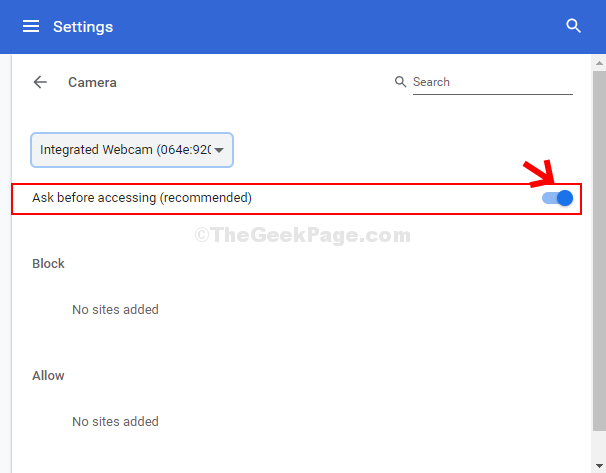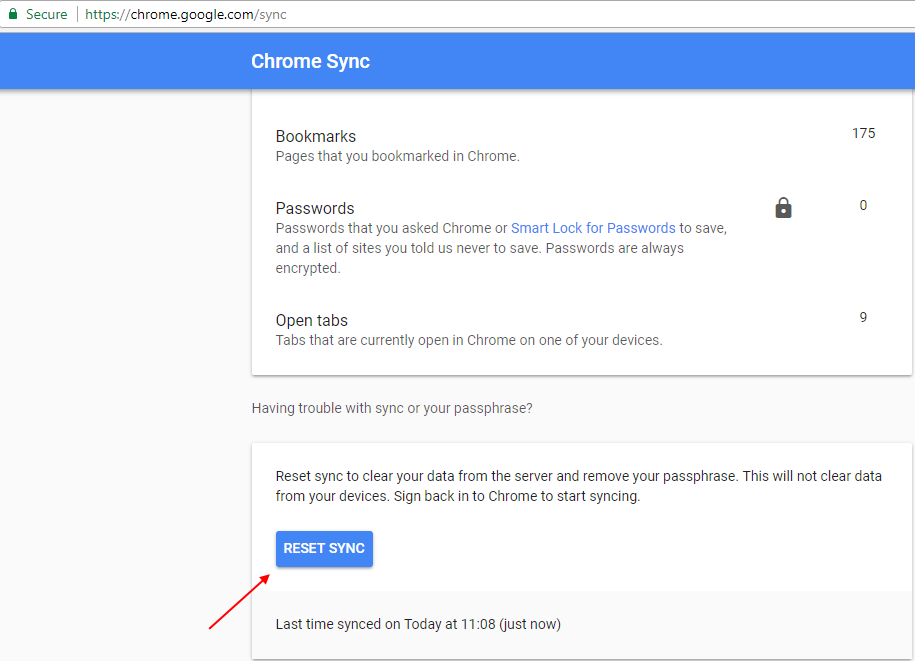Google Chrome เป็นเบราว์เซอร์ที่ใช้กันอย่างแพร่หลายมากที่สุดตัวหนึ่ง เนื่องจากใช้งานง่าย คุณลักษณะและส่วนขยายที่มอบให้กับผู้ใช้ อย่างไรก็ตาม เมื่อเร็วๆ นี้ ผู้ใช้จำนวนมากพบปัญหาเมื่อพยายามติดตั้งหรือเปิดเบราว์เซอร์ Google Chrome บนพีซีที่ใช้ Windows ข้อความป๊อปอัปมีดังนี้: “แอปพลิเคชันไม่สามารถเริ่มได้อย่างถูกต้อง (0xc00000a5)”.
เมื่อพบข้อผิดพลาดนี้ ระบบของคุณจะช้าลงและการตอบสนองต่ออินพุตของแป้นพิมพ์/เมาส์จะช้าลง ผู้ใช้รายงานว่าแท็บของเบราว์เซอร์หยุดทำงาน และบางครั้งเบราว์เซอร์หรือระบบเองก็หยุดทำงานเมื่อมีข้อความแสดงข้อผิดพลาดปรากฏขึ้น สาเหตุของข้อผิดพลาดนี้อาจเกิดจากการติดตั้งเบราว์เซอร์ที่ไม่สมบูรณ์ ไฟล์ Chrome ที่สูญหาย/เสียหาย การติดมัลแวร์ หรือความเสียหายของรีจิสทรีเนื่องจากการอัปเดต ในบทความนี้ เราได้กล่าวถึงการแก้ไขที่จะช่วยแก้ไขปัญหานี้ให้กับคุณตามวิธีแก้ไขปัญหาที่แนะนำโดยผู้ใช้ที่ได้รับผลกระทบจากข้อผิดพลาดนี้
สารบัญ
แก้ไข 1 – สแกนหามัลแวร์
ก่อนที่จะลองแก้ไขใดๆ ที่กล่าวถึงด้านล่าง ขอแนะนำให้ทำการสแกนมัลแวร์โดยใช้ซอฟต์แวร์ป้องกันไวรัสของบริษัทอื่น จากผลการสแกน ให้ใช้การแก้ไขที่กล่าวถึงเพื่อลบมัลแวร์ หากมี ตรวจสอบว่า Chrome ทำงานโดยไม่มีข้อผิดพลาดหรือไม่
แก้ไข 2 – เพิ่ม No Sandbox Flag ให้กับทางลัดของ Google Chrome
1. ค้นหา Google Chrome ทางลัดบนเดสก์ท็อปของคุณ
2. คลิกขวา บนมันและเลือก คุณสมบัติ.

3. ไปที่ ทางลัด แท็บ
4. ในกล่องข้อความถัดจาก เป้า, เพิ่มคำต่อท้าย –ไม่มีแซนด์บ็อกซ์ ไปยังเส้นทางที่มีอยู่แล้วในนั้น
5. คลิกที่ นำมาใช้ แล้วก็ต่อ ตกลง เพื่อบันทึกการเปลี่ยนแปลง

6. ตรวจสอบว่าข้อผิดพลาดกับ Chrome ได้รับการแก้ไขแล้วหรือไม่
แก้ไข 3 - ปิดโหมดความเข้ากันได้
1. บนเดสก์ท็อปของคุณ คลิกขวา บน Google Chrome ทางลัด
2. เลือก คุณสมบัติ ในเมนูบริบท

3. ไปที่ ความเข้ากันได้ แท็บ
4. ยกเลิกการเลือก กล่องที่เกี่ยวข้องกับ เรียกใช้โปรแกรมนี้ในโหมดความเข้ากันได้ ภายใต้ ความเข้ากันได้ กลุ่ม.
5. คลิกที่ นำมาใช้ เพื่อบันทึกการเปลี่ยนแปลง
6. ตอนนี้คลิก ตกลง เพื่อปิดหน้าต่าง ตรวจสอบว่าคุณสามารถเปิด Chrome ได้โดยไม่มีข้อผิดพลาด

แก้ไข 4 – ติดตั้ง Chrome ใหม่
1. กด Windows และ R คีย์ผสมเพื่อเปิด วิ่ง โต้ตอบ
2. พิมพ์ appwiz.cpl ที่จะเปิด โปรแกรม& คุณสมบัติ.

3. ค้นหา Google Chrome ในรายการแอพที่ติดตั้ง
4. คลิกขวา บนมันและเลือก ถอนการติดตั้ง

5. ทำตามคำแนะนำบนหน้าจอเพื่อสิ้นสุดการถอนการติดตั้ง
6. รีบูต พีซีของคุณ
7. ดาวน์โหลด Chrome เวอร์ชันล่าสุดจาก หน้าดาวน์โหลดอย่างเป็นทางการ.
8. เรียกใช้ตัวติดตั้งเพื่อทำการติดตั้งให้เสร็จสิ้น
9. เปิด Chrome และตรวจสอบว่าข้อผิดพลาดได้รับการแก้ไขหรือไม่
แค่นั้นแหละ!
Google Chrome ต้องติดตั้งหรือเปิดโดยไม่แสดงข้อผิดพลาดที่มีรหัส 0xc00000a5 ให้คุณเห็น แสดงความคิดเห็นและแจ้งให้เราทราบถึงวิธีแก้ไขที่เหมาะกับคุณ
วิศวกรซอฟต์แวร์กลายเป็นนักการศึกษาที่มีประสบการณ์การสอนมากมายในมหาวิทยาลัย กำลังทำงานเพื่อมุ่งสู่ความหลงใหลในการเขียนของฉัน
กระทู้ที่เกี่ยวข้อง:
- แก้ไขข้อผิดพลาดในการลงชื่อเข้าใช้ Google Drive บน Chrome
- ข้อผิดพลาดของโปรไฟล์ปัญหาที่เกิดขึ้นใน Chrome (แก้ไขแล้ว)
- แก้ไข: NET:: ข้อผิดพลาด ERR_CERT_INVALID ใน Google Chrome
- วิธีเริ่ม Google Chrome ในโหมดไม่ระบุตัวตนโดย...